Conexión y administración de un Azure Database for PostgreSQL en Microsoft Purview
En este artículo se describe cómo registrar un Azure Database for PostgreSQL implementado con una opción de implementación de servidor único y cómo autenticarse e interactuar con un Azure Database for PostgreSQL en Microsoft Purview. Para obtener más información sobre Microsoft Purview, lea el artículo introductorio.
Funciones admitidas
| Extracción de metadatos | Examen completo | Examen incremental | Examen con ámbito | Clasificación | Etiquetar | Directiva de acceso | Linaje | Uso compartido de datos | Vista en vivo |
|---|---|---|---|---|---|---|---|---|---|
| Sí | Sí | No | Sí | Sí | Sí | No | Limitada** | No | No |
** El linaje se admite si el conjunto de datos se usa como origen o receptor en Data Factory actividad de copia
Importante
Microsoft Purview solo admite la opción de implementación de un solo servidor para Azure Database for PostgreSQL. Versiones 8.x a 12.x
Requisitos previos
Una cuenta de Azure con una suscripción activa. Cree una cuenta de forma gratuita.
Una cuenta de Microsoft Purview activa.
Tendrá que ser administrador del origen de datos y lector de datos para registrar un origen y administrarlo en el portal de gobernanza de Microsoft Purview. Consulte nuestra página Permisos de Microsoft Purview para obtener más información.
Registrarse
En esta sección se describe cómo registrar una Azure Database for PostgreSQL en Microsoft Purview mediante el portal de gobernanza de Microsoft Purview.
Autenticación para el registro
Actualmente, para poder administrar e interactuar con un Azure Database for PostgreSQL servidor único, solo se admite la autenticación de SQL.
Autenticación de SQL
La conexión a una base de datos Azure Database for PostgreSQL requiere el nombre del servidor completo y las credenciales de inicio de sesión. Puede seguir las instrucciones de CONNECT AND QUERY para crear un inicio de sesión para el Azure Database for PostgreSQL si no lo tiene disponible. Necesitará el nombre de usuario y la contraseña para los pasos siguientes.
- Si aún no tiene un almacén de claves de Azure, siga esta guía para crear una Key Vault de Azure.
- Vaya al almacén de claves en el Azure Portal
- Seleccione Secretos de configuración.>
- Seleccione + Generar o importar y escriba el nombre y el valor como contraseña de la base de datos de Azure PostgreSQL.
- Seleccione Crear para completar
- Si el almacén de claves aún no está conectado a Microsoft Purview, deberá crear una nueva conexión del almacén de claves.
- Por último, cree una nueva credencial de autenticación de tipo SQL con el nombre de usuario y la contraseña para configurar el examen.
Pasos para registrarse
Para registrar una nueva Azure Database for PostgreSQL en el catálogo de datos, haga lo siguiente:
Abra el portal de gobernanza de Microsoft Purview:
- Vaya directamente a https://web.purview.azure.com la cuenta de Microsoft Purview y selecciónela.
- Abra el Azure Portal, busque y seleccione la cuenta de Microsoft Purview. Seleccione el botón del portal de gobernanza de Microsoft Purview .
Seleccione Mapa de datos en el panel de navegación izquierdo.
Seleccione Registrar.
En Registrar orígenes, seleccione Azure Database for PostgreSQL. Seleccione Continuar.
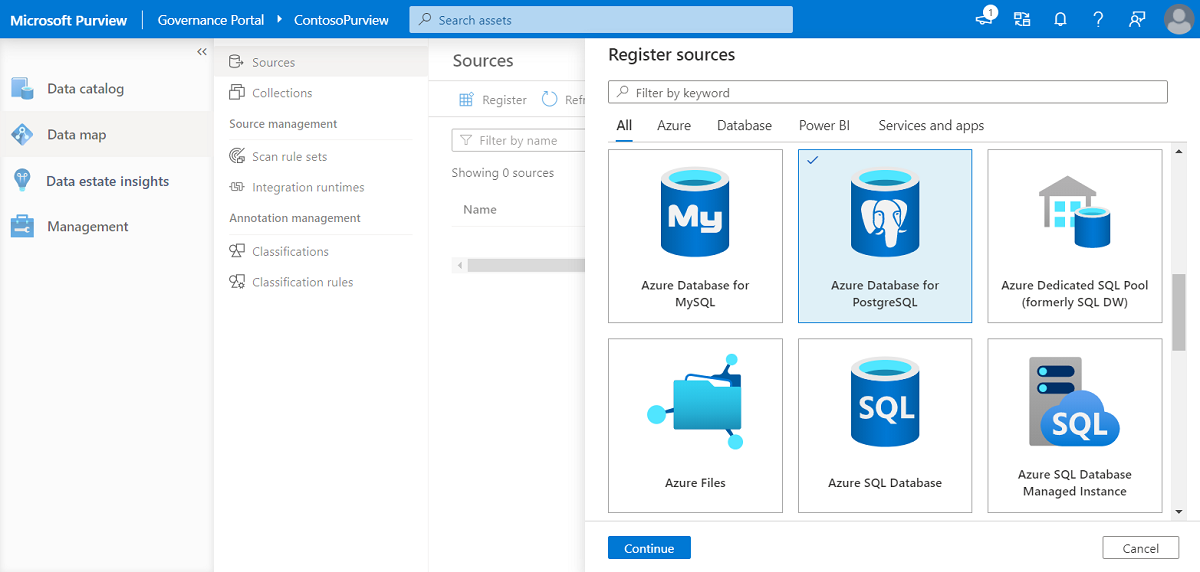
En la pantalla Registrar orígenes Azure Database for PostgreSQL, haga lo siguiente:
- Escriba un nombre para el origen de datos. Este será el nombre para mostrar de este origen de datos en el catálogo.
- Seleccione Desde la suscripción de Azure, seleccione la suscripción adecuada en el cuadro desplegable Suscripción de Azure y el servidor adecuado en el cuadro desplegable Nombre del servidor.
- Seleccione Registrar para registrar el origen de datos.
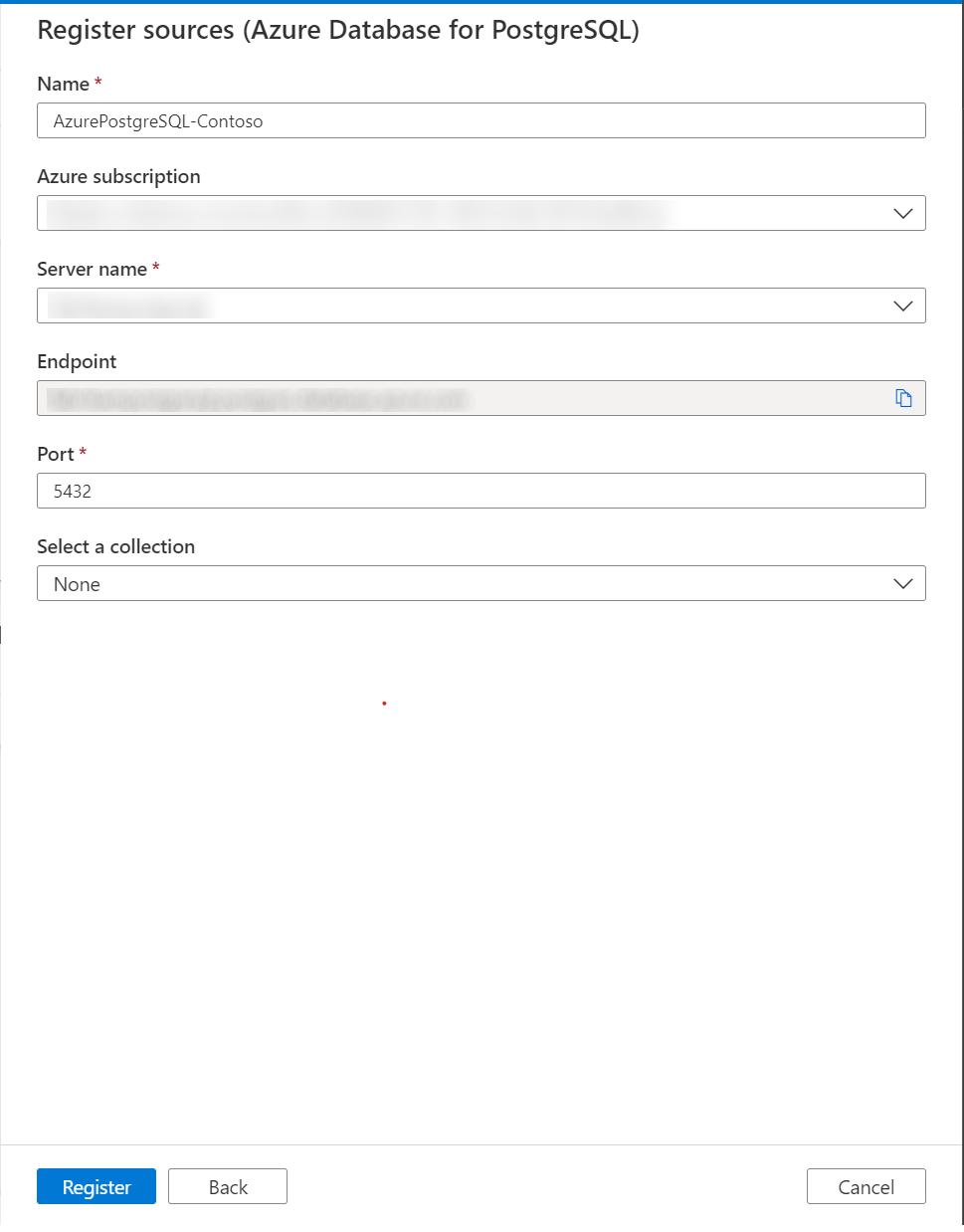
Examinar
Siga los pasos siguientes para examinar una base de datos de Azure Database for PostgreSQL para identificar automáticamente los recursos y clasificar los datos. Para obtener más información sobre el examen en general, consulte nuestra introducción a los exámenes y la ingesta.
Creación y ejecución de un examen
Para crear y ejecutar un nuevo examen, haga lo siguiente:
Seleccione la pestaña Mapa de datos en el panel izquierdo del portal de gobernanza de Microsoft Purview.
Seleccione el origen Azure Database for PostgreSQL que registró.
Seleccione Nuevo examen.
Seleccione la credencial para conectarse al origen de datos.
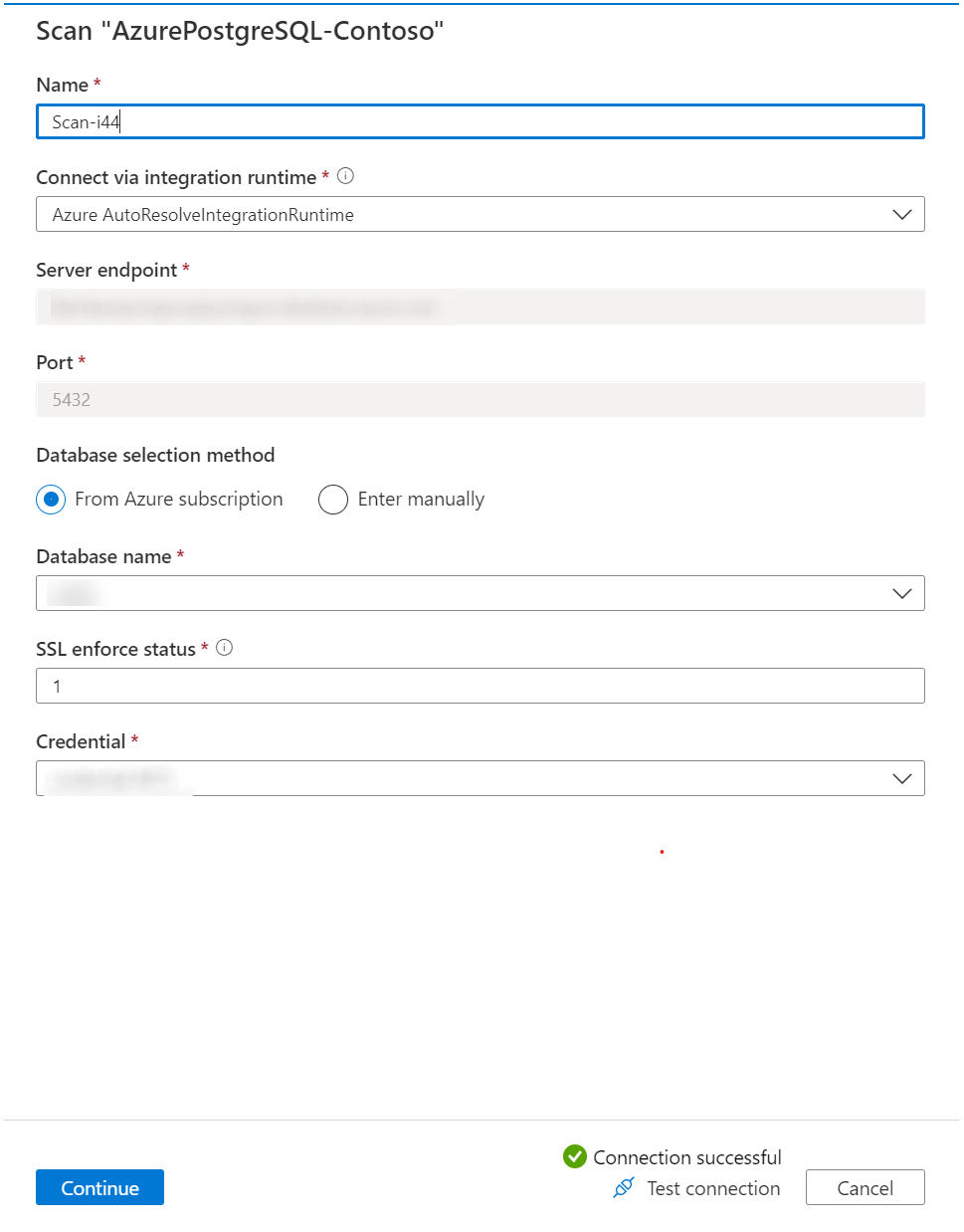
Puede limitar el examen a carpetas o subcarpetas específicas eligiendo los elementos adecuados de la lista.
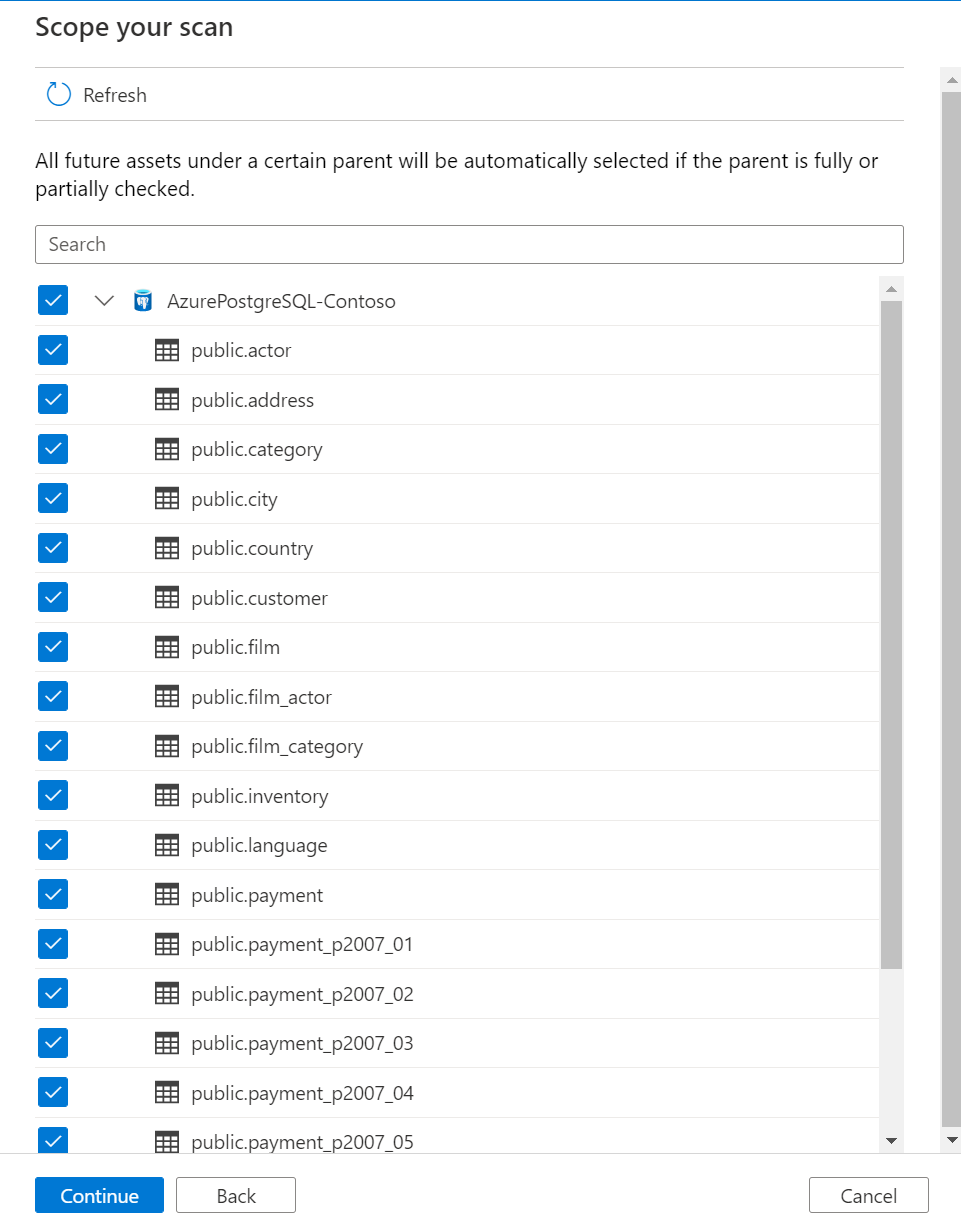
A continuación, seleccione un conjunto de reglas de examen. Puede elegir entre los conjuntos de reglas personalizados predeterminados del sistema existentes o crear un nuevo conjunto de reglas alineado.
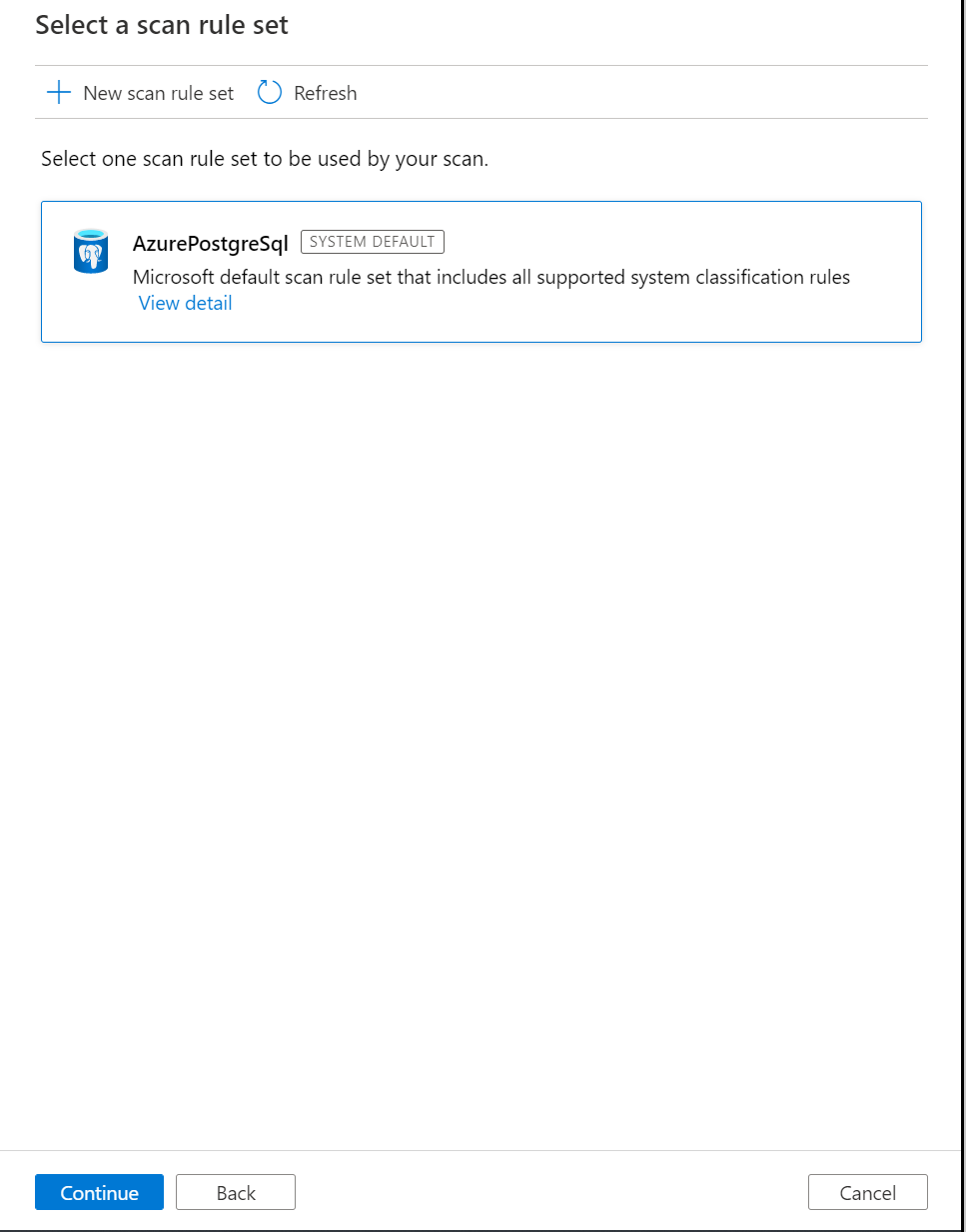
Elija el desencadenador de examen. Puede configurar una programación o ejecutar el examen una vez.
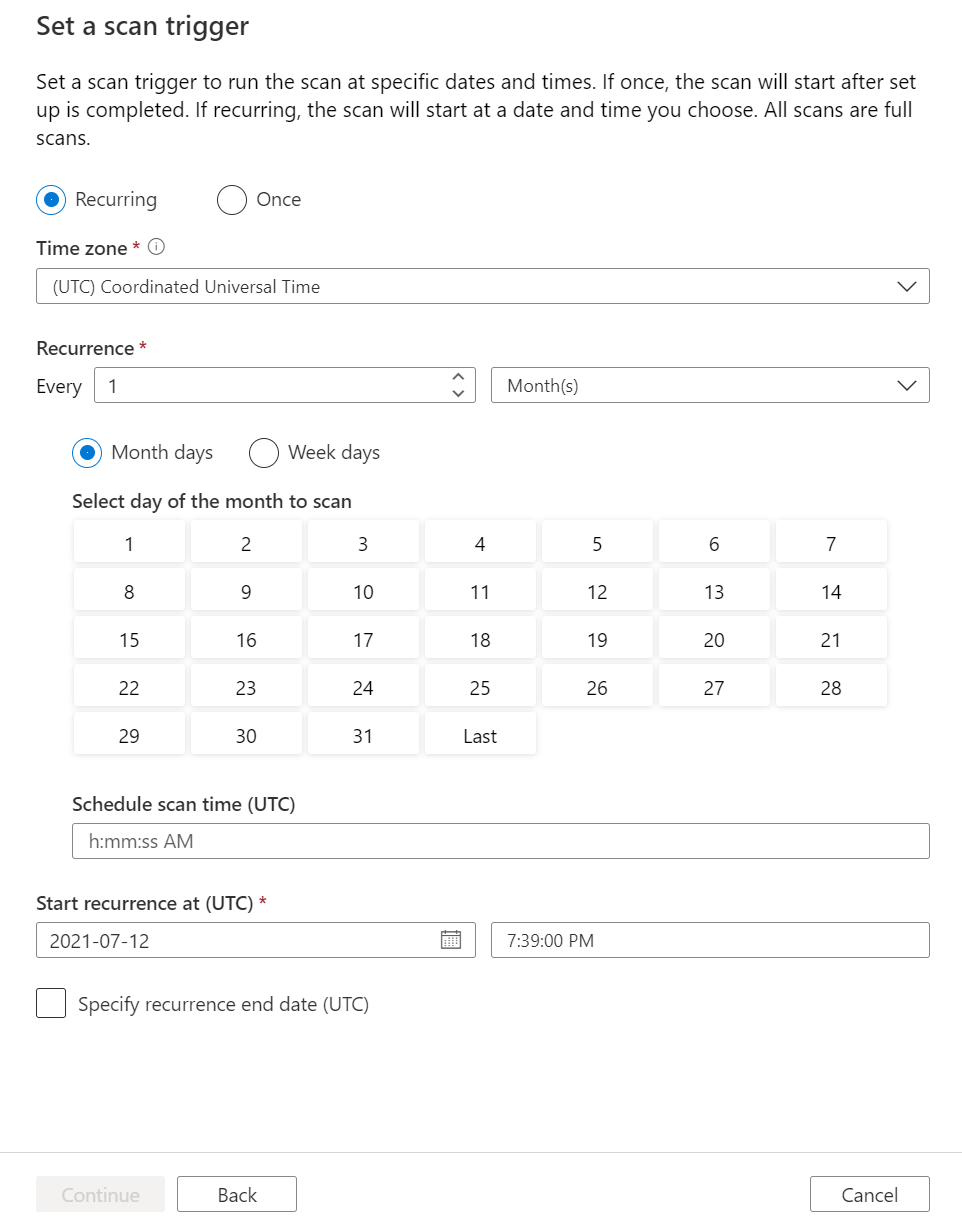
Revise el examen y seleccione Guardar y ejecutar.
Visualización de los exámenes y las ejecuciones de examen
Para ver los exámenes existentes:
- Vaya al portal de gobernanza de Microsoft Purview. En el panel izquierdo, seleccione Mapa de datos.
- Seleccione el origen de datos. Puede ver una lista de exámenes existentes en ese origen de datos en Exámenes recientes o puede ver todos los exámenes en la pestaña Exámenes .
- Seleccione el examen que tiene los resultados que desea ver. En el panel se muestran todas las ejecuciones de examen anteriores, junto con el estado y las métricas de cada ejecución de examen.
- Seleccione el identificador de ejecución para comprobar los detalles de la ejecución del examen.
Administrar los exámenes
Para editar, cancelar o eliminar un examen:
Vaya al portal de gobernanza de Microsoft Purview. En el panel izquierdo, seleccione Mapa de datos.
Seleccione el origen de datos. Puede ver una lista de exámenes existentes en ese origen de datos en Exámenes recientes o puede ver todos los exámenes en la pestaña Exámenes .
Seleccione el examen que desea administrar. Después, podrá:
- Edite el examen seleccionando Editar examen.
- Para cancelar un examen en curso, seleccione Cancelar ejecución del examen.
- Para eliminar el examen, seleccione Eliminar examen.
Nota:
- La eliminación del examen no elimina los recursos de catálogo creados a partir de exámenes anteriores.
- El recurso ya no se actualizará con los cambios de esquema si la tabla de origen ha cambiado y vuelve a examinar la tabla de origen después de editar la descripción en la pestaña Esquema de Microsoft Purview.
Siguientes pasos
Ahora que ha registrado su origen, siga las guías siguientes para obtener más información sobre Microsoft Purview y sus datos.
Comentarios
Próximamente: A lo largo de 2024 iremos eliminando gradualmente GitHub Issues como mecanismo de comentarios sobre el contenido y lo sustituiremos por un nuevo sistema de comentarios. Para más información, vea: https://aka.ms/ContentUserFeedback.
Enviar y ver comentarios de